Pin pengaturan dari aplikasi Pengaturan ke Start Menu di Windows 10
Baru-baru ini saya menulis bahwa Anda bisa sematkan halaman pengaturan yang diinginkan dari aplikasi Pengaturan ke layar Mulai baru di Windows 10. Setelah saya menginstal yang bocor Windows 10 membangun 10147, Saya perhatikan bahwa Microsoft telah mengubah cara Anda melakukannya di versi yang lebih baru. Inilah cara yang harus dilakukan sekarang.
Pin Pengaturan ke Start Menu di Windows 10
Dimungkinkan untuk menyematkan halaman pengaturan apa pun dari aplikasi Pengaturan ke menu Mulai. Ikuti langkah ini:
- Buka menu Mulai dan klik item Pengaturan:
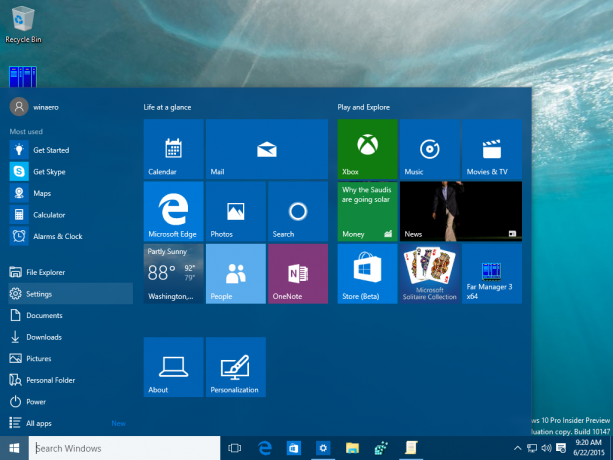
- Aplikasi Pengaturan akan muncul di layar. Buka pengaturan apa pun yang ingin Anda sematkan, misalnya, anggap itu adalah halaman "Sistem -> Tentang":

- Di sebelah kanan, klik baris "Tentang" dan pilih "Pin To Start":

- Ulangi langkah di atas untuk semua pengaturan yang ingin Anda sematkan ke layar Mulai atau menu Mulai.
- Namun perubahan lain yang saya lihat adalah sekarang, Anda dapat menyematkan seluruh kategori Pengaturan ke layar Mulai. Pada layar beranda Pengaturan, klik kanan kategori yang diinginkan dan pilih lagi perintah Pin To Start:

Sekarang periksa menu Mulai. Itu harus berisi item yang telah Anda sematkan ke layar Mulai:
Itu dia. Untuk Lepas sematan pengaturan yang disematkan, Anda memiliki dua opsi:
- Klik kanan item yang disematkan di menu Mulai dan pilih "Lepas sematan dari Mulai":

- Atau, Anda dapat mengeklik kanan item di aplikasi Pengaturan untuk melepas sematan halaman saat ini atau kategori yang dipilih dari menu Mulai:


Itu dia. Kamu selesai.


